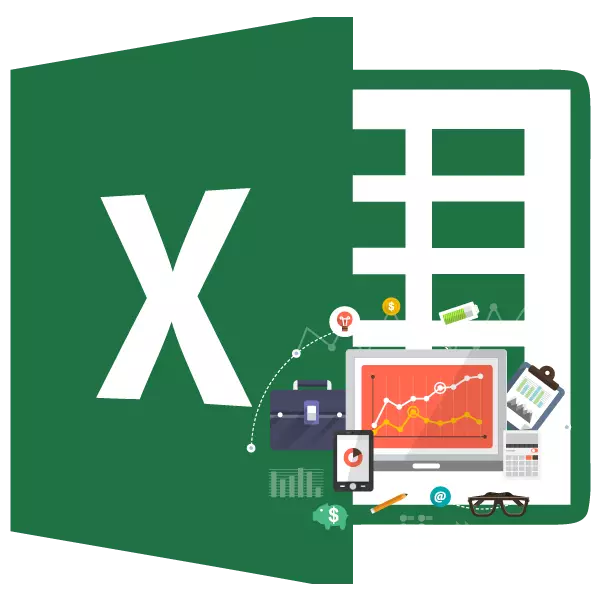
አስተዳደር እና የሎጂስቲክስ ቁልፍ ዘዴዎች መካከል አንዱ ኤቢሲ ትንተና ነው. ይህም ጋር, የድርጅቱ ሀብት ለመከፋፈል እንችላለን, ዕቃዎች, ደንበኞች, ወዘተ አስፈላጊነት መጠን መሠረት. ቀላል ትንተና የዚህ ዓይነት ለመፈጸም የሚያደርጉ የራሱ ተዘጋጅተን መሣሪያዎች ውስጥ ኤ, ቢ ወይም ሲ የ Excel ፕሮግራም አለው: ተመሳሳይ ወቅት, አስፈላጊ ደረጃ በማድረግ, ከላይ ዩኒት እያንዳንዱ ሰው በሦስት ምድቦች የተመደበ ነው. እስቲ እነሱን እንዴት መጠቀም እንደሚቻል ለማወቅ, እና ምን ኤቢሲ ትንተና ነው.
ABC ትንተና መጠቀም
ኤቢሲ ትንተና ተሻሽሏል እና Pareto መርህ የሚሆን ዘመናዊ ሁኔታዎች ላለሁበት አንድ ዓይነት ነው. በውስጡ ምግባር ዘዴ መሠረት ትንታኔ ሁሉንም ክፍሎች አስፈላጊነት ያለውን ደረጃ መሠረት በሦስት ምድቦች ይከፈላሉ;- ምድብ ሀ - ተኮር የስበት ከ 80% ጥምረት ያላቸው ንጥረ;
- ምድብ ለ - የማን በማጣመር 5% ከ የተወሰነ የስበት 15% ወደ ክልሎች ንጥረ;
- ምድብ ሐ - ቀሪ ክፍሎች, 5% እና ያነሰ የተወሰነ ስበት ነው ጠቅላላ ድምር የትኛው.
የተለየ ኩባንያዎች አይደለም 3 ይበልጥ የላቁ ቴክኒኮች እና መከፋፈል ንጥሎች ይጠቀማሉ, ነገር ግን 4 ወይም 5 ቡድኖች, ነገር ግን እኛ በሚታወቀው ABC ትንተና ዘዴ ላይ መታመን ይሆናል.
ዘዴ 1: ትንተና በመደርደር
የ Excel ኤቢሲ ትንተና መደርደር በመጠቀም ሊከናወን ነው. ሁሉም ንጥሎች ያነሰ ወደ ትወፍራለች ከ የተደረደሩ ናቸው. ከዚያም እያንዳንዱ ኤለመንት accumulative ድርሻ አንድ የተወሰነ ምድብ የተመደበ ነው መሠረት ላይ ነው የሚሰላው. ዎቹ በተጠቀሰው ዘዴው ልምምድ እንዴት ጥቅም ላይ እንደዋለ ለማወቅ እንመልከት.
እኛ ኩባንያው የሚሸጥ ምርቶች ዝርዝር ጋር አንድ ጠረጴዛ, እና ጊዜ የተወሰነ ጊዜ ያላቸውን ከሽያጭ ገቢ ያለውን ተጓዳኝ ቁጥር አላቸው. ወደ ጠረጴዛ, እቃዎችን ሁሉ ስሞች ላይ በአጠቃላይ ውስጥ ገቢ ውጤት ግርጌ. በድርጅቱ ለ ያላቸውን አስፈላጊነት በ ቡድኖች እነዚህን ሸቀጦች እሰብራለሁ: ኤቢሲ ትንተና በመጠቀም አንድ ተግባር አለ.
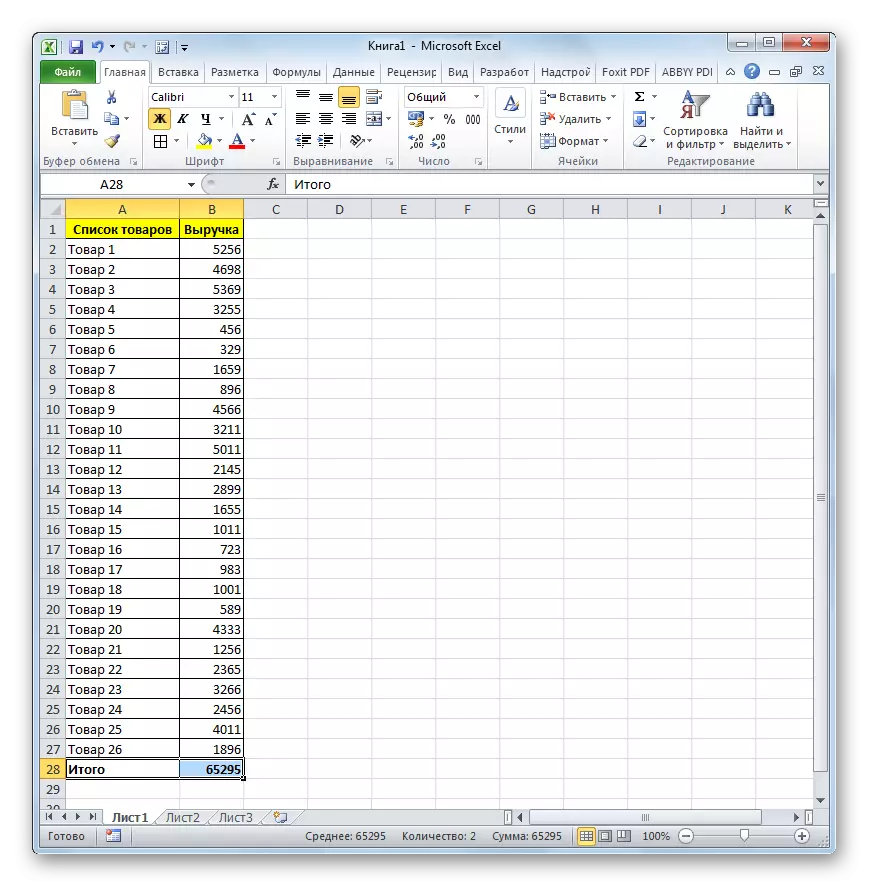
- እኛ, በግራ መዳፊት አዘራር የተገጠመበት ቆብ እና የመጨረሻው ሕብረቁምፊ ሳይጨምር በ ጠቋሚውን ጋር አንድ ጠረጴዛ ጎላ. ወደ "መረጃ" ትሩ ይሂዱ. እኛ ቴፕ ላይ ያለውን "ደርድር እና አጣራ" አሞሌ ላይ በሚገኘው በ "ደርድር" አዝራር ላይ ጠቅ ያድርጉ.
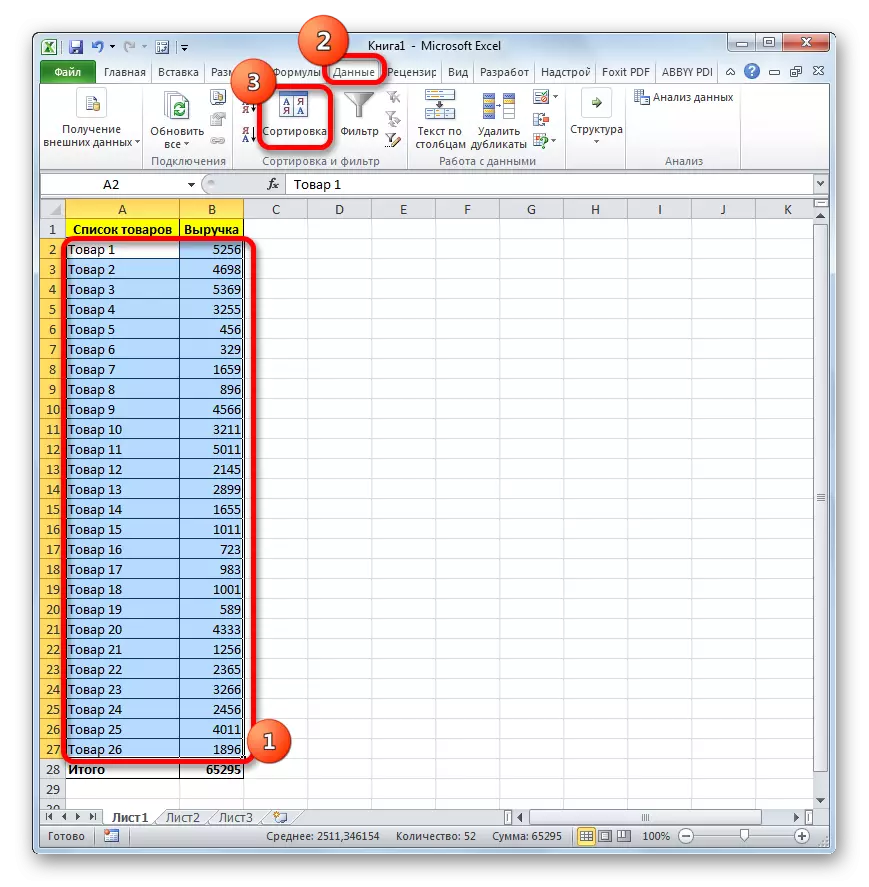
በተጨማሪም በተለየ ማድረግ ይችላሉ. ከዚያም በ "መነሻ" ትር ወደ ለማንቀሳቀስ እና ቴፕ ላይ አርትዖት መሣሪያ ሳጥን ውስጥ በሚገኘው "ደርድር እና አጣራ" አዝራር ላይ ጠቅ ያድርጉ, ከላይ ሰንጠረዥ ክልል ይመድባል. ዝርዝሩ አቋም "ሊበጁ ድርደራ" ገቢር ነው ማስጀመር ነው.
- ከላይ እርምጃዎች, የ ድርደራ Settings መስኮት እንዲልቅቁ ማንኛውንም ተግባራዊ ጊዜ. እኛም አንድ ቼክ ምልክት ተዘጋጅቷል ነበር ልኬት "የእኔ ውሂብ ራስጌዎች ይዟል" በጣም እንመለከታለን. በውስጡ በሌለበት ሁኔታ ውስጥ, ጫን.
በ "አምድ" መስክ ውስጥ, የገቢ ውሂብ የተካተቱ ውስጥ ያለው የአምድ ስም ይጥቀሱ.
በ "ደርድር" መስክ ውስጥ, በተወሰኑ መስፈርቶች እየተመረጡ እንዲመደቡ ይደረጋል ይህም ላይ መግለጽ አለብዎት. "እሴቶች" - የቅድመ ዝግጅት ቅንብሮች ይተዉት.
የ "ትዕዛዝ" መስክ ውስጥ ቦታ "ሲወርድ" ማሳየት.
የተጠቀሰው ቅንብሮች ውስጥ ምርት በኋላ መስኮት ግርጌ ላይ ያለውን የ «እሺ» አዝራር ላይ ጠቅ ያድርጉ.
- በተጠቀሱት ድርጊት በማከናወን በኋላ, ሁሉም ንጥሎች አነስ ተጨማሪ ገቢ ተደርድሯል ነበር.
- አሁን አጠቃላይ ውጤት ለማግኘት አባሎች እያንዳንዱ ያለውን መጠን ማስላት ይኖርበታል. እኛም "ድርሻ ክብደት" ጥሪ እነዚህ ዓላማዎች, አንድ ተጨማሪ አምድ ይፍጠሩ. በዚህ አምድ በመጀመሪያው ሕዋስ ውስጥ, ለእርስዎ ተዛማጅነት ምርት አፈፃፀም ገቢ መጠን የሆነውን ውስጥ ሕዋስ አገናኝ የሚገልጹ በኋላ ምልክት "=" ለምኗል. ቀጥሎም, ክፍፍል ( "/") ምልክት ማዘጋጀት. ከዚያ በኋላ, እኛ ድርጅት በመላው ምርቶች ሽያጭ ጠቅላላ መጠን የያዘ ህዋስ, ያለውን መጋጠሚያዎች ያመለክታሉ.
በተጠቀሱት ቀመር እኛ አሞላል ጠቋሚው በ "ድርሻ" አምድ ሌሎች ሕዋሳት ጋር መገልበጥ መሆኑን ያለውን እውነታ እንዳለ ሆኖ, የድርጅቱ ወደ ገቢ የመጨረሻ መጠን የያዘው ኤለመንት አገናኝ አድራሻ, እኛ ማስተካከል አለብዎት. ይህን ለማድረግ, አንድ አገናኝ ፍጹም ማድረግ. ቀመር ውስጥ የተወሰነ ሕዋስ መጋጠሚያዎች ይምረጡ እና በ F4 ቁልፍ ይጫኑ. እኛ ማየት እንደ መጋጠሚያዎች በፊት, አንድ የዶላር ምልክት አገናኝ ፍጹም ሆኗል መሆኑን ያመለክታል; ይህም ታየ. ይህም ሸቀጦች (ምርት 3) ዝርዝር ውስጥ የመጀመሪያ ገቢ መጠን ወደ ማጣቀሻ አንፃራዊ መቆየት ያለበት መሆኑ መታወቅ አለበት.
ከዚያም, ስሌቶች ለማድረግ, አዝራሩን ENTER ተጫን.
- ብለን እንደምንመለከተው, በዝርዝሩ ውስጥ በተጠቀሰው የመጀመሪያ ምርት ከ የገቢ መጠን ዒላማ ሴል ውስጥ ታየ. ከታች ባለው ክልል ውስጥ ቀመር ለመቅዳት, እኛ ሴል ታችኛው ቀኝ ጥግ ላይ ያለውን ጠቋሚውን አኖረው. ትንሽ መስቀል አንድ መልክ ያለው የ በመሙላት ምልክት ማድረጊያ ውስጥ ዝውውሩን,. እኛ በግራ የመዳፊት አዝራር ጠቅ እና አምድ መጨረሻ ወደታች የሙሌት ይጎትቱት.
- ከዚህ ማየት እንደምትችለው, መላው አምድ ውሂብ በእያንዳንዱ ምርት አፈጻጸም ገቢ ያለውን ድርሻ ምልክት ከሆኑት ጋር የተሞላ ነው. ነገር ግን የተወሰነ ስበት ዋጋ የቁጥር ቅርጸት ውስጥ ይታያል, እና መቶኛ ወደ ገነትነት አለብዎት ነው. ይህንን ለማድረግ, አምድ "የተወሰነ ክብደት" ይዘቶች ጎላ. ከዚያ ወደ "ቤት" ትሩ እንጓዛለን. በቡድኑ ቅንብሮች ቡድን ውስጥ ቴፕ ላይ መስክ በማሳየት የውሂብ ቅርፀት አለ. ተጨማሪ manipulations ማፍራት ነበር ከሆነ በነባሪ, "አጠቃላይ" ቅርጸት በዚያ መጫን አለበት. በዚህ መስክ በስተቀኝ ላይ የሚገኝ ትሪያንግል መልክ ያለውን አዶ ላይ ጠቅ ያድርጉ. ቅርጸቶች ዝርዝር ውስጥ, በ «መቶኛ» ቦታ ይምረጡ.
- ብለን እንደምንመለከተው, ሁሉ አምድ እሴቶች መቶኛ እሴቶች ወደ ተለወጡ ነበር. ነገር መሆን እንዳለበት ሆኖ, 100% "ጠቅላላ" መካከል ሕብረቁምፊ ውስጥ አመልክተዋል. ዕቃዎች ያለው ድርሻ አነስ ወደ ትልቅ እስከ አምድ ውስጥ ይጠበቃል.
- አሁን እያደገ ውጤት ጋር ያፈሩትን ድርሻ ሊታይ ነበር ይህም ውስጥ አንድ አምድ መፍጠር ይገባል. ይህ, አንድ የተወሰነ ምርት ግለሰብ የተወሰነ ክብደት ወደ በእያንዳንዱ መስመር ላይ ከላይ ያለውን ዝርዝር ውስጥ የሚገኙት ሁሉ እነዚህ ምርቶች መጠን ታክሏል ይደረጋል ነው. ዝርዝር (የምርት 3) ውስጥ ለመጀመሪያ ሸቀጦች, የግለሰብ ምጥነት እና ሲጠራቀሙ ድርሻ እኩል ይሆናል, ነገር ግን ግለሰብ አመላካች ሁሉ ተከታታይ ዝርዝር ቀዳሚ አባል የሚከማቸውን ድርሻ ማከል ይኖርብዎታል.
ስለዚህ, በመጀመሪያው መስመር ላይ እኛ አምድ "ያፈሩትን ድርሻ" አምድ "ልዩ" ያለውን አመላካች ተላልፈዋል ናቸው.
- ቀጥሎም "ያፈሩትን ድርሻ" አምድ ሁለተኛ ሕዋስ ጠቋሚውን ተዘጋጅቷል. እዚህ እኛ ቀመር ተግባራዊ ለማድረግ አላቸው. እኛ ምልክት "እኩል" አኖረ እና ሕዋስ ተመሳሳይ መስመር "የሚለው ምጥነት" ይዘቶችን እና ከላይ ያለውን ሕብረቁምፊ ከ «ድርሻ ያፈሩትን" ሕዋስ ይዘቶች አጥፈህ. ሁሉንም ማጣቀሻዎች ነው, አንጻራዊ የተጠበቁ ናቸው, እኛ ከእነሱ ጋር ምንም manipulations ማፍራት አይችልም. የ የመጨረሻ ውጤት ለማሳየት አዝራር ENTER ላይ በኋላ, አንድ ጠቅታ ማከናወን.
- አሁን ከዚህ በታች የሚቀመጡ ናቸው በዚህ አምድ ውስጥ ሴሎች ውስጥ ይህን ቀመር ለመቅዳት ያስፈልገናል. ይህንን ለማድረግ እኛ ድርሻ አምድ ላይ ያለውን ቀመር ለመቅዳት ጊዜ አስቀድመው ሲያካሂዱ ኖረዋል ይህም ወደ አሞላል ጠቋሚውን ይጠቀሙ. የሚከማቸውን ውጤት 100% ከዝርዝሩ የመጨረሻ ምርት ላይ ይታያሉ ስለሆነ በተመሳሳይ ጊዜ, ሕብረቁምፊ "ጠቅላላ" አስፈላጊ አይደለም. ከዚህ ማየት እንደምትችለው, በኋላ የእኛ አምድ ሁሉ ንጥረ ሞላባቸው.
- ከዚያ በኋላ አንድ አምድ "ቡድን" ፍጠር. እኛ የተጠቀሰው ያፈሩትን ድርሻ መሠረት ምድብ ኤ, ቢ እና ሲ ቡድን ሸቀጦች ይኖርብዎታል. ብለን ስናስታውስ, ሁሉንም ነገሮች የሚከተለውን ዘዴ መሠረት ቡድኖች አማካኝነት የሚሰራጩ ናቸው:
- ሀ - 80% ድረስ;
- ለ - የሚከተሉት 15%;
- ሐ - ቀሪው 5%.
በመሆኑም 80% እስከ ድንበር ውስጥ ነው መካከል የተወሰነ ክብደት ድርሻ ሲጠራቀሙ ሁሉ ዕቃዎች, እኛ ለመመደብ ምድብ ሀ 80% እስከ 95% ወደ ያፈሩትን የተወሰነ ክብደት ጋር ያለው ሸቀጦችን የቀሩት ምድብ ለ ተመድበዋል እኛ ምድብ ሲ ለመመደብ የሚከማቸውን የተወሰነ የስበት ከ 95% ዋጋ ጋር ዕቃዎች ቡድን
- ስለማቋረጥ, የተለያዩ ቀለማት ጋር በተገለጸው ቡድኖች መሙላት ይችላሉ. ነገር ግን ፈቃድ ላይ ነው.
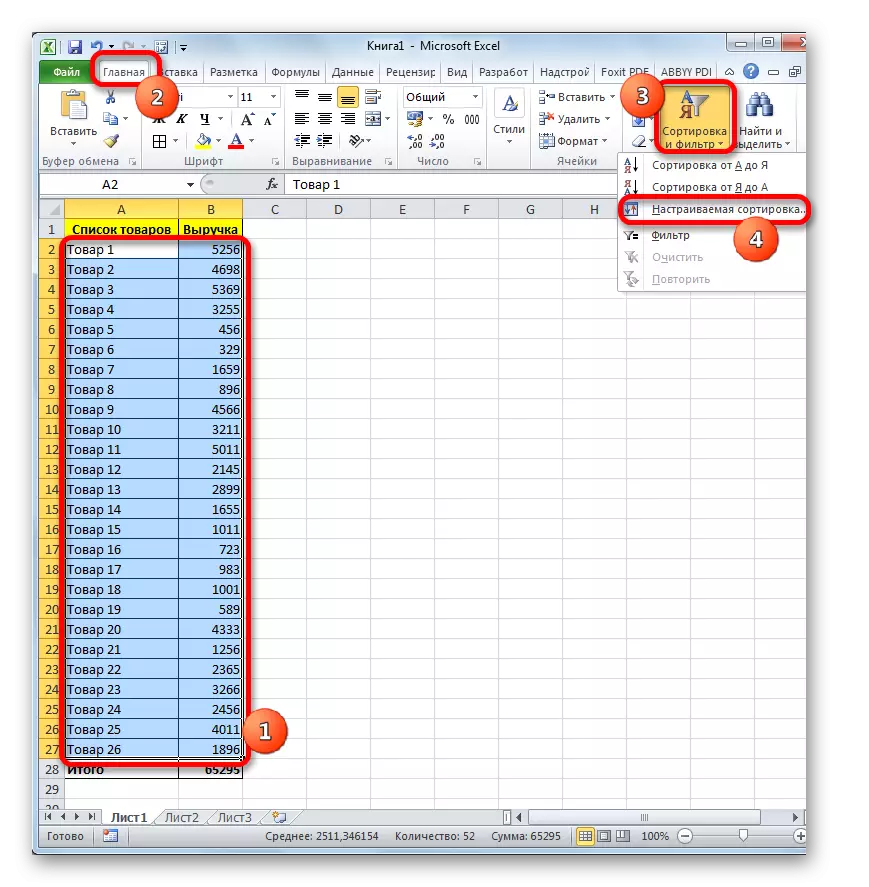
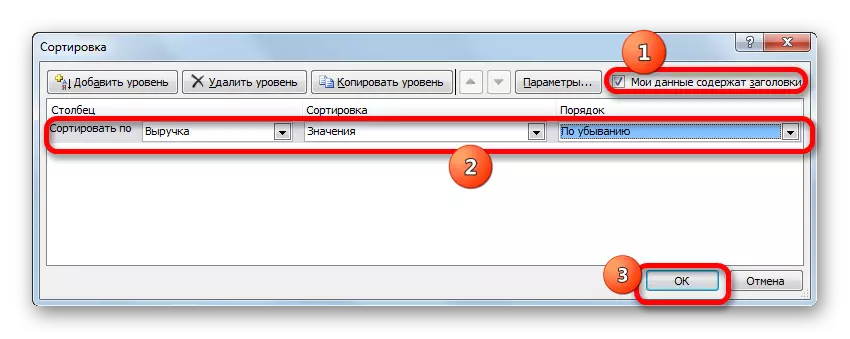
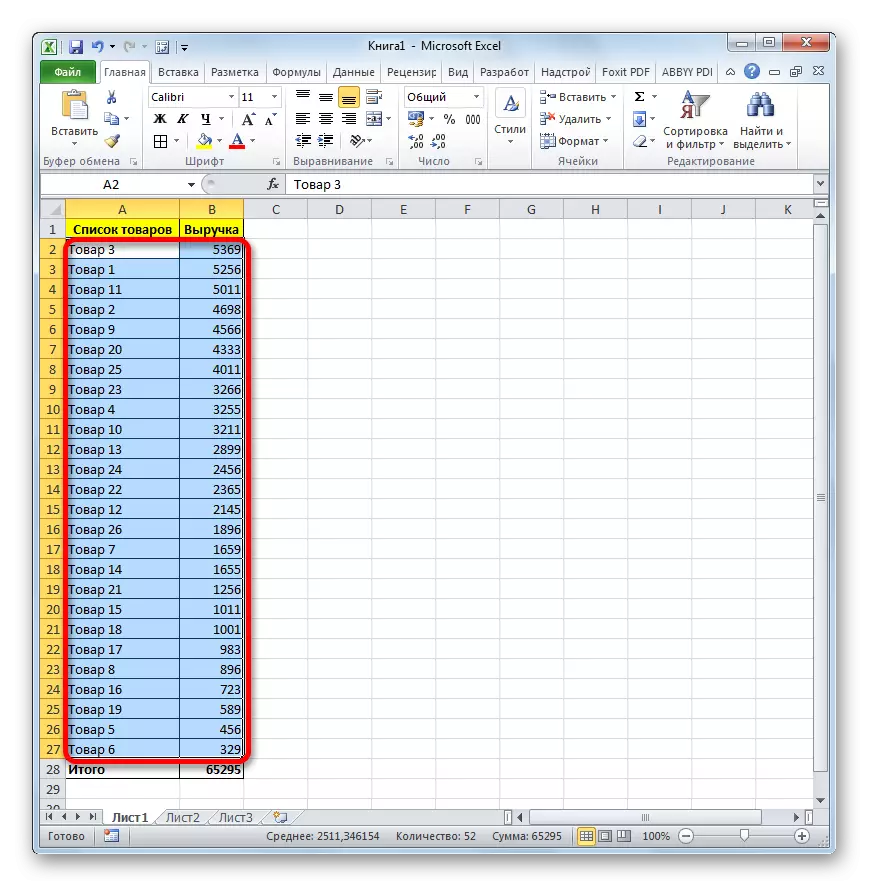
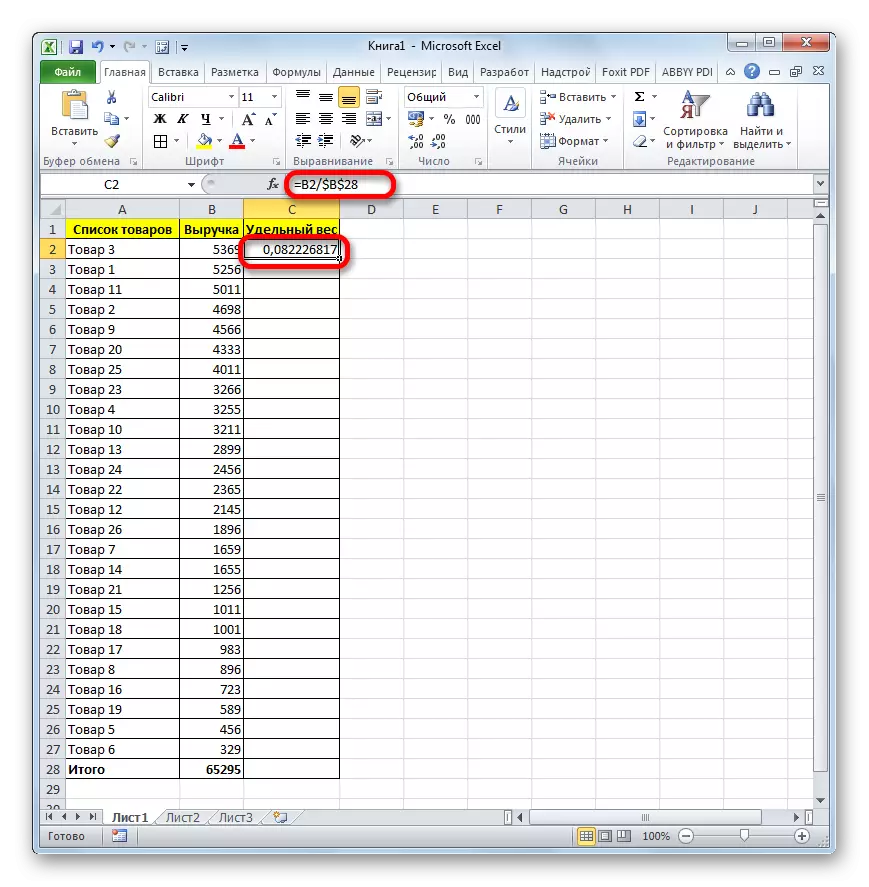
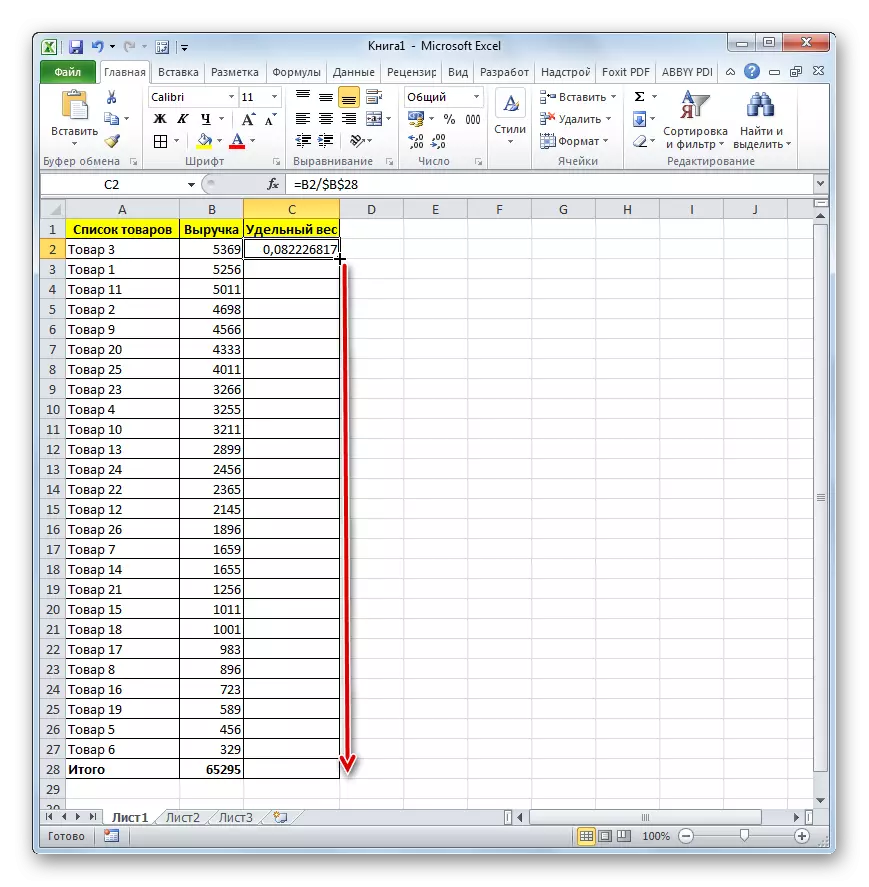
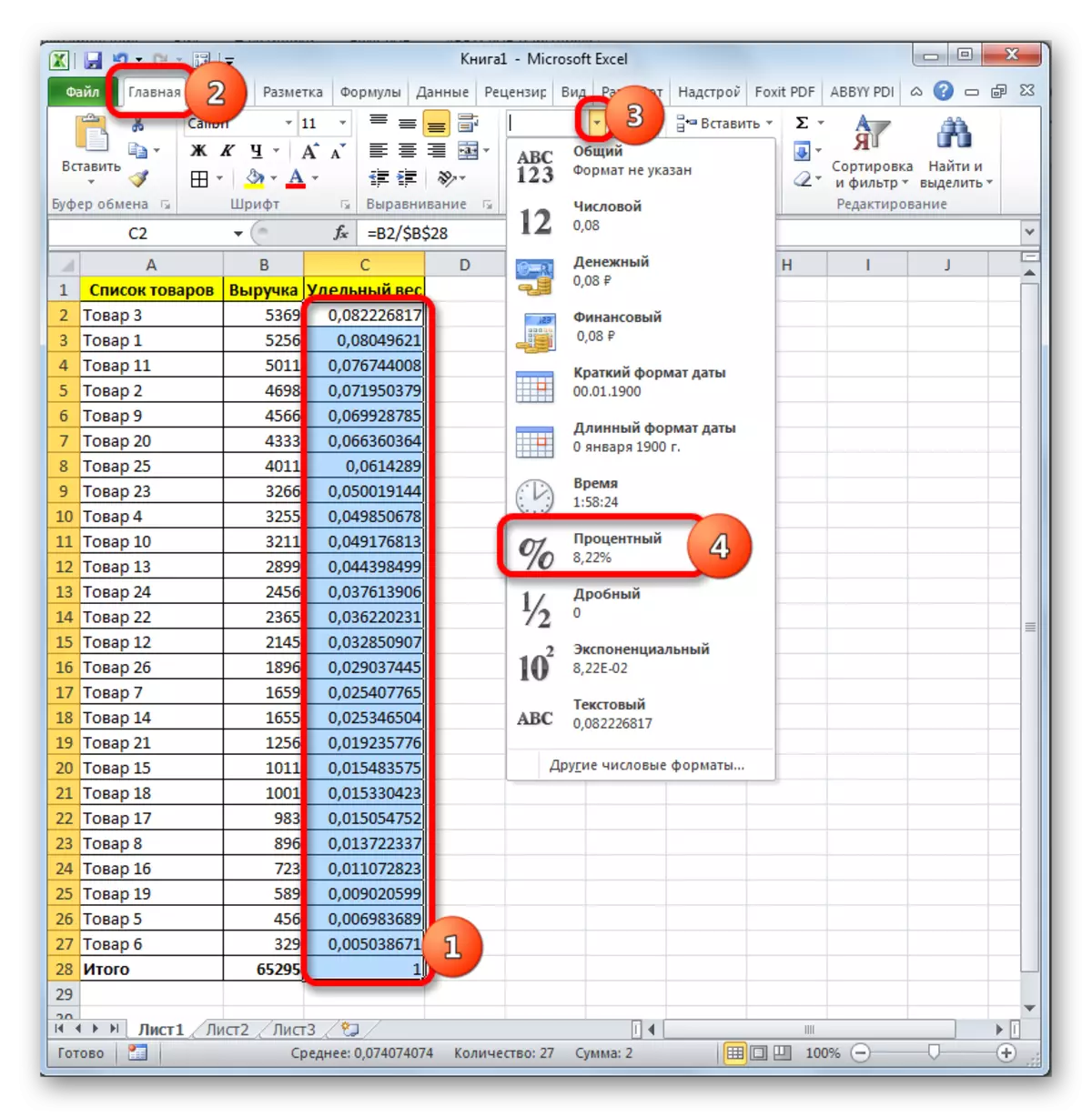
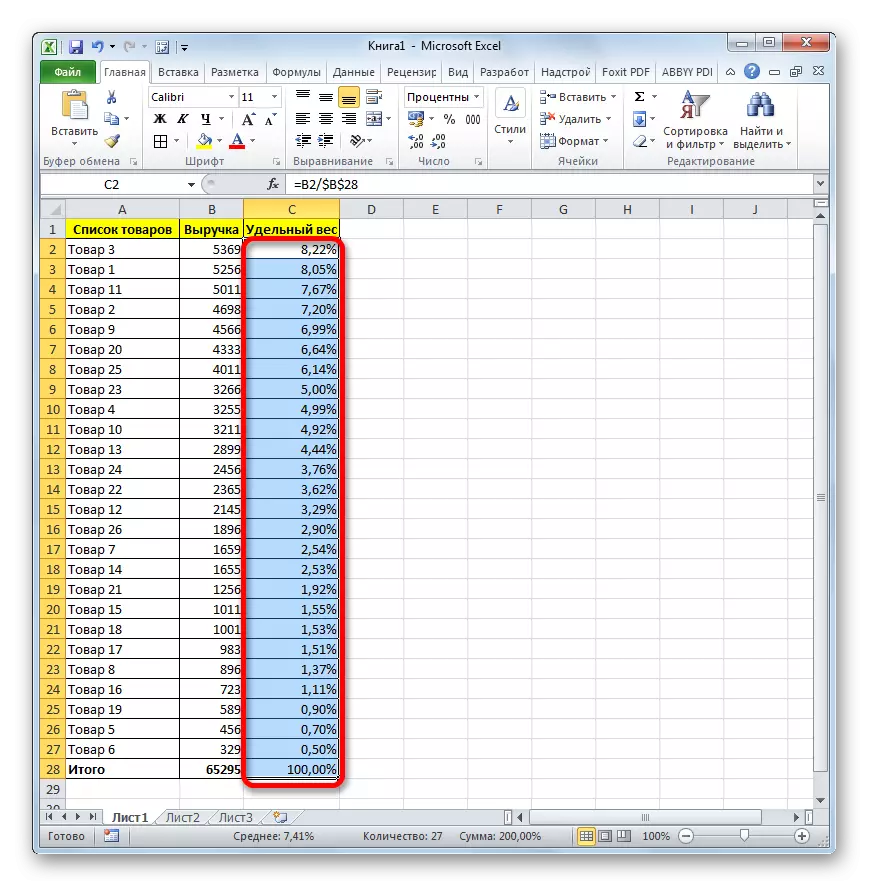
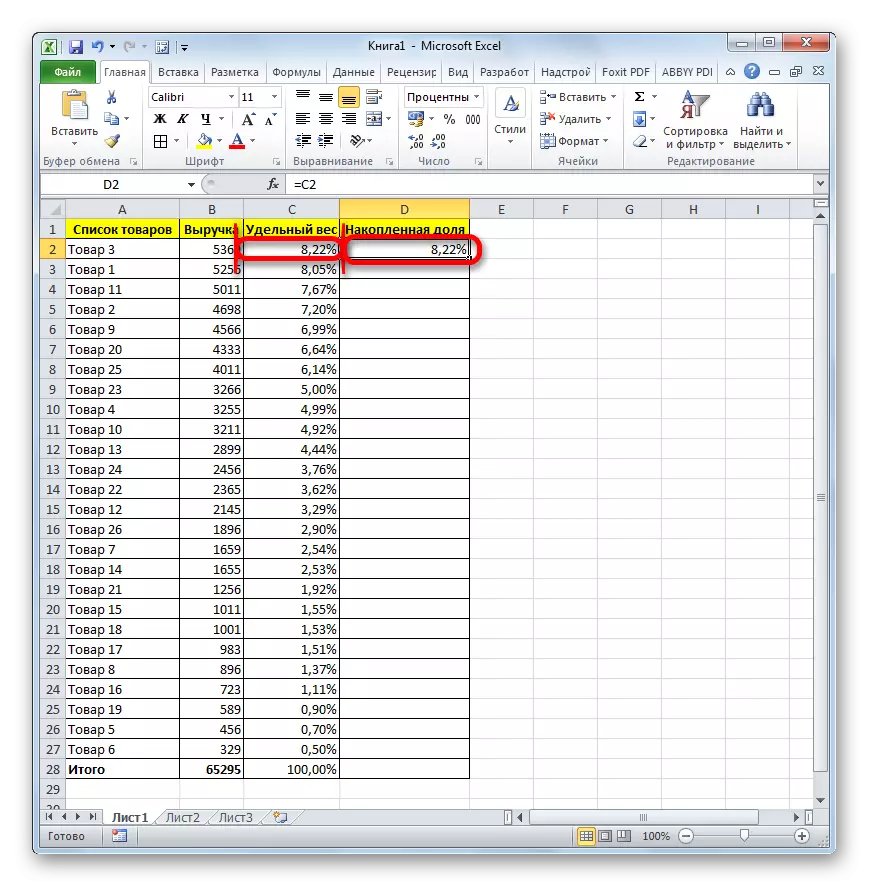
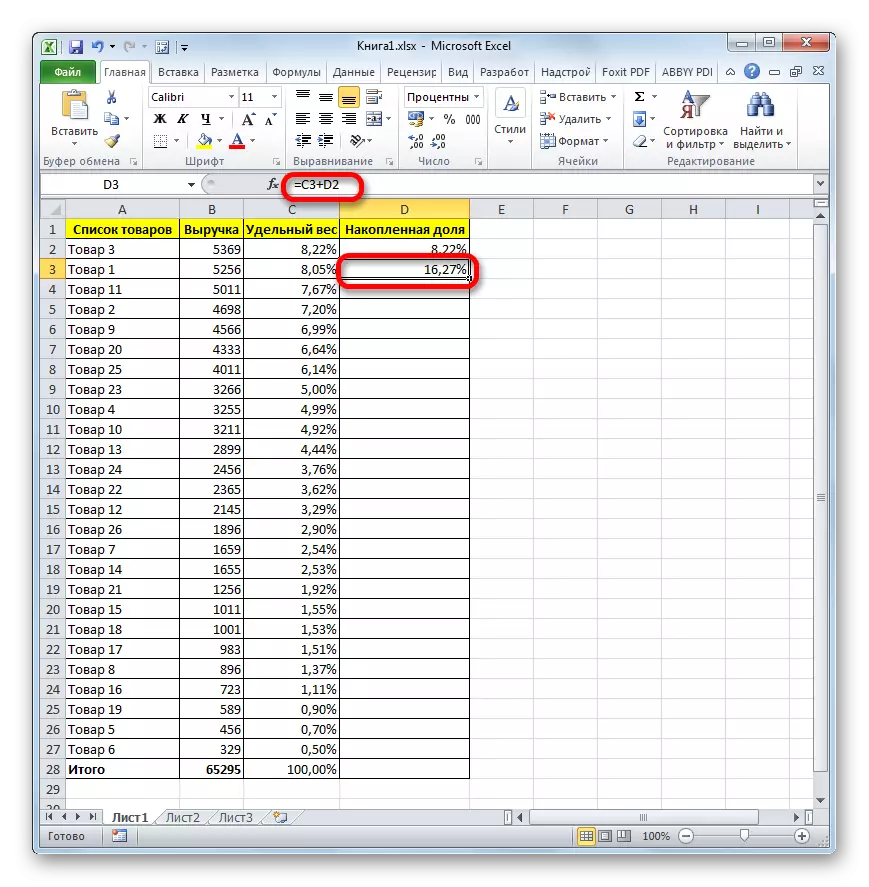
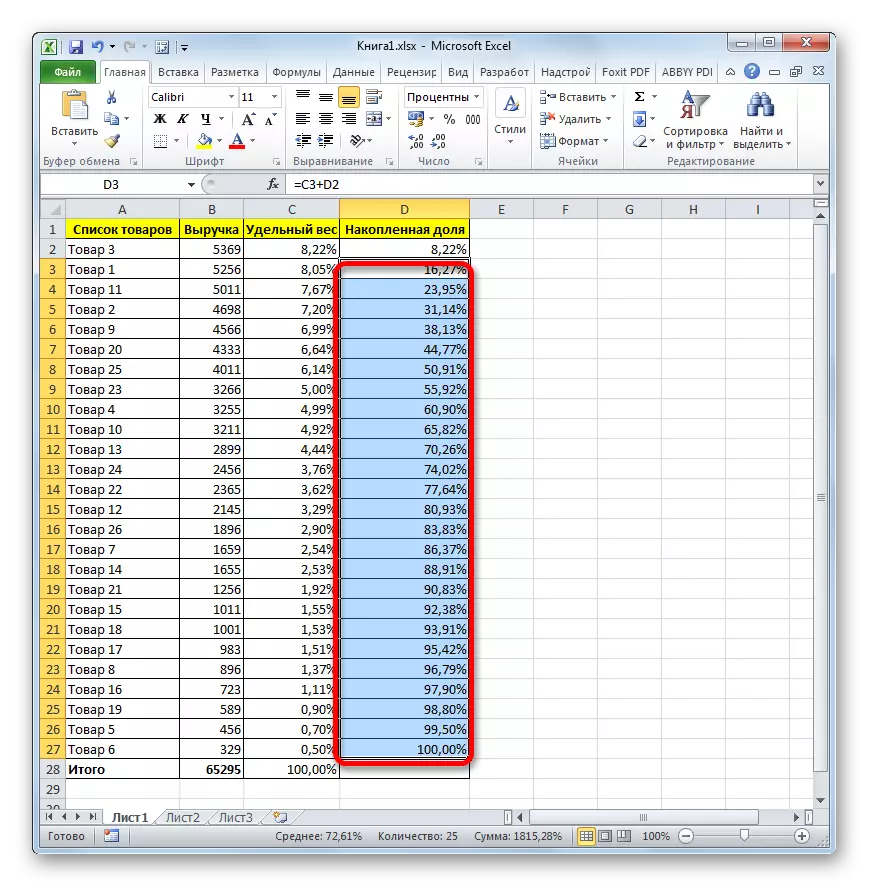
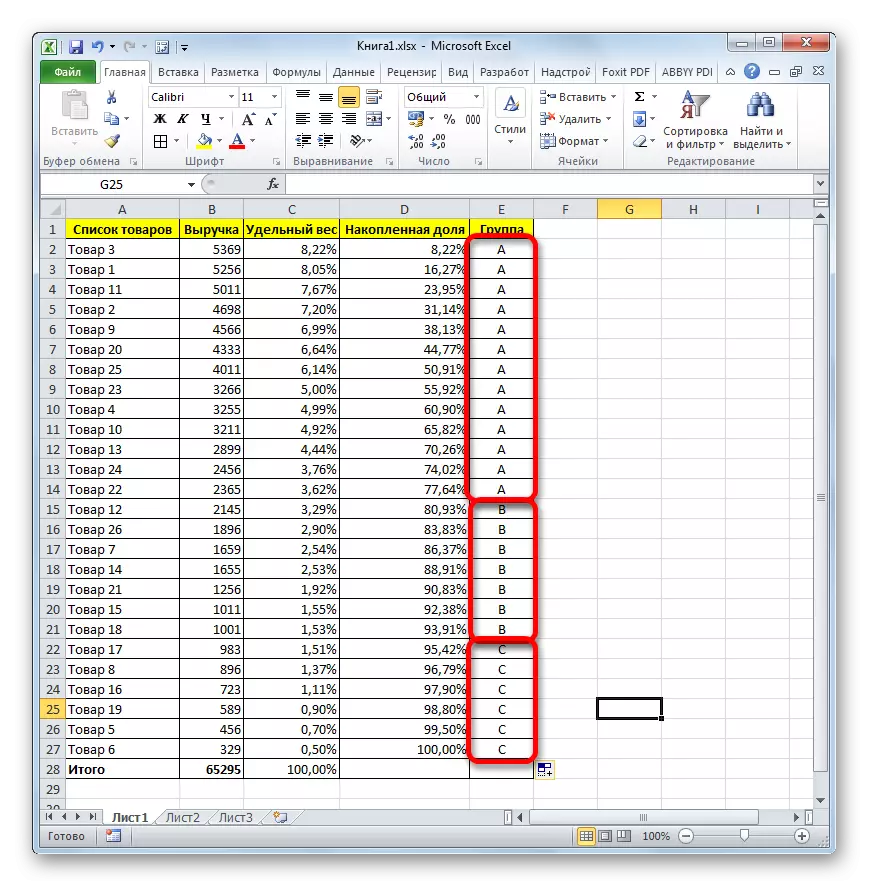
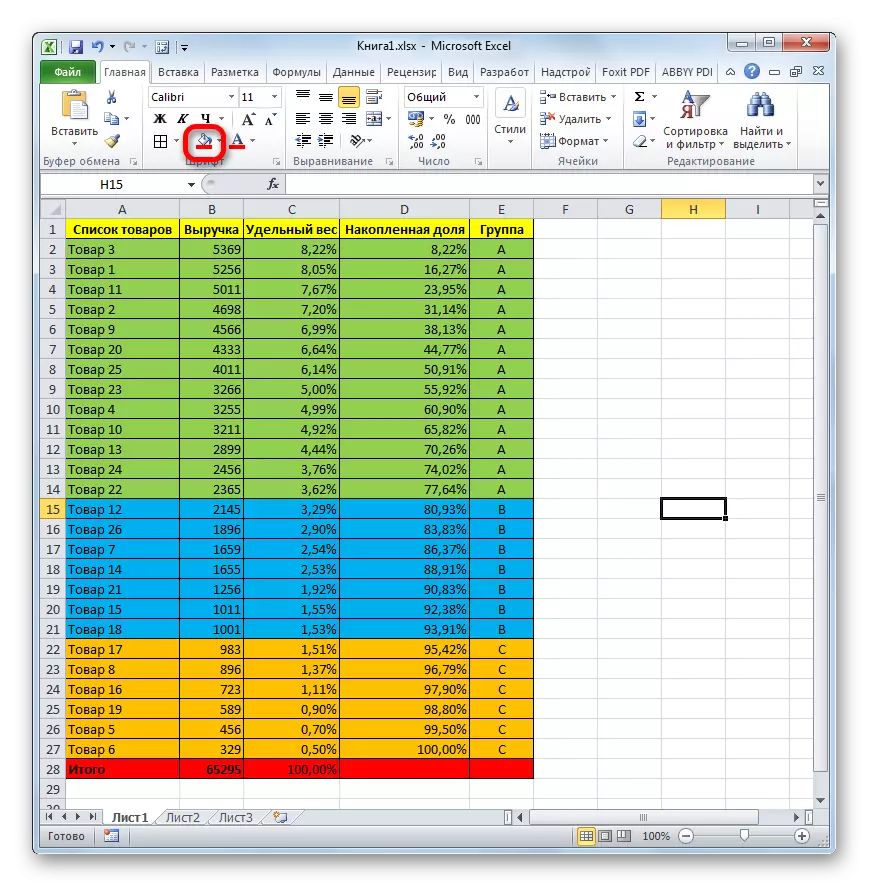
በመሆኑም, እኛ ኤቢሲ ትንተና በመጠቀም, አስፈላጊ ደረጃ ላይ ንጥረ ሰበሩ. አንዳንድ ሌሎች ቴክኒኮችን በመጠቀም ጊዜ ከላይ እንደተጠቀሰው, ይህ ቡድኖች ትላልቅ ቁጥሮች ወደ ለመላቀቅ ጥቅም, ነገር ግን ይህ ሁኔታ ሰብሮ መርህ ከሞላ ጎደል ሳይለወጥ ይቆያል ነው.
ትምህርት ድርደራ እና የ Excel ውስጥ በማጣራት
ዘዴ 2: አንድ ውስብስብ ቀመር በመጠቀም
እርግጥ ነው, ከመደርደር አጠቃቀም Excele ውስጥ ኤቢሲ ትንተና ማካሄድ ዘንድ በጣም የተለመደው መንገድ ነው. ነገር ግን በአንዳንድ ሁኔታዎች ውስጥ ምንጭ ሰንጠረዥ ውስጥ ቦታዎች መስመሮች rearranging ያለ ይህንን ትንተና ለማከናወን አስፈላጊ ነው. በዚህ ሁኔታ, አንድ ውስብስብ ቀመር ወደ ማዳን ይመጣል. ለምሳሌ ያህል, እኛ በመጀመሪያው ጉዳይ ላይ ተመሳሳይ ምንጭ ጠረጴዛ ይጠቀማል.
- እኛ ሸቀጦች ስም እና ከእነርሱ እያንዳንዳቸው ሽያጭ ከ ገቢ, አምድ "ቡድን" የያዙ ምንጭ ጠረጴዛ ላይ ማከል. ከዚህ ማየት እንደምትችለው, በዚህ ሁኔታ ውስጥ, እኛ በግለሰብ እና accumulative ክፍልፋዮች መካከል ስሌት ጋር አምዶችን ማከል ይችላሉ.
- እኛ እርስዎ ቀመር ረድፍ አቅራቢያ በሚገኘው በ "አስገባ ተግባር" አዝራር ላይ ጠቅ ለማከናወን በኋላ ቡድን አምድ ውስጥ የመጀመሪያው ሴል ምደባ, ያፈራሉ.
- ጌቶች ተግባራት ማግበር. እኛ ምድብ "አገናኞች እና ድርድሮች" ይሄዳሉ. በ "ምርጫ" ተግባር ይምረጡ. እኛ "እሺ" አዝራር ላይ ጠቅ ማድረግ.
- ጨዋታው ክርክር መስኮት ገቢር ነው. እንደሚከተለው ያለውን አገባብ ቀርቧል:
= ምርጫ (ቁጥር_ቂያክስ, እሴት 1; እሴት 2; ...)
ይህ ባህሪ ያለው ተግባር በ ኢንዴክስ ቁጥር ላይ ተመርኩዘው, የተጠቀሱ እሴቶች አንዱ የመውጣት ነው. እሴቶች ቁጥር 254 ማግኘት ይችላሉ, ነገር ግን እኛ ኤቢሲ-ትንተና ምድቦች ጋር ተመሳሳይ መሆኑን ብቻ ሦስት ስሞች ያስፈልጋቸዋል: A, B, ሐ ወዲያውኑ "B ውስጥ የ" B "መስክ ውስጥ የ" ሀ "ምልክት ማስገባት ይችላሉ "መስክ, የመስክ" Value3 "-" C ".
- ነገር ግን መከራከሪያ "ማውጫ ቁጥር" ጋር በደንብ በርካታ ተጨማሪ ከዋኞች በመገንባት tinked መሆን አለባችሁ. የ «ማውጫ ቁጥር» መስክ ውስጥ ጠቋሚውን ይጫኑ. ቀጥሎም "አስገባ ተግባር" አዝራር ወደ ግራ, ወደ ሦስት ማዕዘን የሆነ አመለካከት ጋር ያለውን አዶ ላይ ጠቅ ያድርጉ. አዲስ ጥቅም ላይ የዋሉ ኦፕሬተሮች ዝርዝር ይከፈታል. እኛ ፍለጋ አንድ ተግባር ያስፈልገናል. ይህ ዝርዝር ውስጥ አይደለም በመሆኑ, ከዚያም እኛ ... "ሌሎች ተግባራትን" የሚል ጽሑፍ ላይ ጠቅ ያድርጉ.
- ተግባራት አዋቂ መስኮት መስኮት እንደገና ተጀምሯል ነው. በድጋሚ, ምድብ "አገናኞች እና ድርድሮች" ይሂዱ. እኛ, በ "ፍለጋ ቦርድ" ያለውን ቦታ ማግኘት ይህም ለመመደብ እና የ «እሺ» አዝራር ላይ ጠቅ ማድረግ.
- የፍለጋ ከዋኝ ዎቹ እሴቶች መካከል እሴቶች ይከፍታል. የሱን አገባብ የሚከተለውን ቅጽ አለው:
= ፍለጋ ቦርድ (SEARCH_NAME; viewing__massive; type_station)
የዚህ ተግባር ዓላማ የተገለጸው ንጥል አቀማመጥ ቁጥር ለመግለጽ ነው. ነው, እኛ 'ማውጫ ቁጥር "መስክ ባህሪ አንድ ምርጫ ያስፈልገናል ብቻ ምን.
የ «ዝርዝር የድርድር» መስክ ውስጥ, ወዲያውኑ የሚከተለውን መግለጫ መጠየቅ ይችላሉ:
{0: 0.8: 0,95}
ይህ ድርድር ቀመር እንደ የተቆለመመ ቅንፍ ውስጥ በትክክል መሆን አለበት. ቡድኖች መካከል የሚከማቸውን ድርሻ ወሰን ለማሳየት እነዚህ ቁጥሮች (; 0.8 0.95 0) እንደሆነ ለመገመት አስቸጋሪ አይደለም.
መስክ የ "ንጽጽር አይነት" የግዴታ አይደለም, እና በዚህ ሁኔታ ውስጥ እኛ ለመሙላት አይደለም.
የ "ሁለተኛው እሴት» መስክ ውስጥ, ጠቋሚውን ማዘጋጀት. ቀጥሎ እንደገና አዶ አንድ ትሪያንግል መልክ ከላይ እንደተገለጸው በኩል, እኛ ተግባራት መካከል አዋቂ ለማንቀሳቀስ.
- በ ተግባራት ውስጥ በዚህ ጊዜ እኛ ምድብ "ማቲማቲካል" መንቀሳቀስ እናደርጋለን, አዋቂ. "ዝም" ስም ይምረጡ እና "እሺ" የሚለውን አዝራር ይጫኑ.
- የተግባር የተግባር ነጋሪ እሴቶች መስኮት ይጀመራል. የተጠቀሰው ከዋኝ የተወሰነ ሁኔታ የሚያሟሉ ሴሎች ጠቅለል. በውስጡ አገባብ ነው:
= አልባ (ክልል; መስፈርት; range_suming)
በ "ክልል" መስክ ውስጥ, በ «ገቢ» አምድ አድራሻ ያስገቡ. እነዚህ ዓላማዎች, እኛ በእርሻ ውስጥ ጠቋሚውን ማዘጋጀት; ከዚያም በግራ መዳፊት አዘራር ላይ ቅንጥብ በማድረግ, እሴት «ጠቅላላ" ሳይጨምር በተጓዳኙ አምድ ሁሉ ሕዋሳት, ይምረጡ. ከዚህ ማየት እንደምትችለው, አድራሻ ወዲያውኑ መስክ ላይ ታየ. በተጨማሪም, ይህ አገናኝ ፍጹም ማድረግ ይኖርብናል. ይህን ለማድረግ, በውስጡ ድልድል ለማምረት እና F4 ቁልፍ ላይ ጠቅ ያድርጉ. አድራሻ የዶላር ምልክቶች በማድረግ ከእስር ነበር.
በ "የመስፈርት» መስክ ውስጥ, አንድ ሁኔታ ማዘጋጀት አለብዎት. የሚከተለውን መግለጫ ያስገቡ:
">"&
ከዚያም ወዲያውኑ በኋላ እኛ «ገቢ» አምድ የመጀመሪያው ሕዋስ አድራሻ ያስገቡ. እኛ ደብዳቤ ፊት ለፊት ሰሌዳ ጀምሮ የዶላር ምልክት በማከል, በፍፁም በዚህ አድራሻ ላይ አግድም መጋጠሚያዎች ማድረግ. ቀዋሚ መጋጠሚያዎች ነው; ወደ አሀዝ ፊት ላይ ምንም ምልክት የለም መሆን አለበት, ዘመድ ለቀው.
ከዚያ በኋላ, እኛ በ "እሺ" የሚለውን አዝራር ይጫኑ አይደለም, እና ቀመር ሕብረቁምፊ ውስጥ የፍለጋ ተግባር ስም ላይ ጠቅ ያድርጉ.
- ከዚያም እኛ የፍለጋ ቦርድ መካከል ጭቅጭቅ መስኮት መመለስ. ብለን እንደምንመለከተው, የ "Fogular ትርጉም» መስክ ውስጥ, ከዋኙ የውሂብ ስብስብ ዝም ነበር. ነገር ግን ሁሉም አይደለም. በዚህ መስክ ሂድ እና አስቀድመው ጥቅሶች ያለ የ "+" ምልክት ለማከል የሚገኝ ውሂብ አይጨምርበትም. ከዚያም በ «ገቢ» አምድ የመጀመሪያ ሴል አድራሻ ማስተዋወቅ. ደግሞም እኛም ፍጹም ጋር አግድም መጋጠሚያዎች ማድረግ, እና በአቀባዊ አንጻራዊ ለቀው.
ቀጥሎም, ሁላችንም እኛ ክፍፍል ( "/") ምልክት አኖረ በኋላ ወደ መስክ በቅንፍ ውስጥ "የተፈለገውን ዋጋ" ይዘቶችን ይወስዳሉ. ከዚያ በኋላ እንደገና ትሪያንግል አዶ በኩል, ተግባሮች በመምረጥ ተግባር ይሂዱ.
- ከወራጅ ተግባር አዋቂ ውስጥ ለመጨረሻ ጊዜ እኛም እንደ 'የሂሣብ' ምድብ ውስጥ አስፈላጊውን ከዋኝ እየፈለጉ ነው. በዚህ ጊዜ የተፈለገውን ተግባር "ድምሮች" ይባላል. እኛ ይህን የሚያጎሉ እና የ «እሺ» የሚለውን አዝራር ይጫኑ.
- የኦፕሬተር ነጋሪ ነጋሪ ማስታወቂያዎች መስኮት ይከፍታል. የያዘው ዋና ዓላማ ሴሎች ውስጥ ውሂብ ማጠቃለያ ነው. የዚህ ከዋኝ ያለው አገባብ በጣም ቀላል ነው:
= ድምር (ቁጥር 1; ቁጥር 2; ...)
የእኛ ዓላማ ብቻ "ቁጥር 1" መስክ አስፈላጊ ይሆናል. እኛም ውጤት የያዘ የሕዋስ በማጥፋት, ይህም ወደ «ገቢ» አምድ ላይ መጋጠሚያዎች ያስተዋውቃሉ. እኛ ቀደም ተግባር "ክልል" መስክ ውስጥ እንዲህ ክወናው ሊከናወን አድርገዋል. በዚያን ጊዜ እንደ ክልል መጋጠሚያዎች እነሱን በማድመቅ እና F4 ቁልፍ በመጫን, ፍጹም ማድረግ.
ከዚያ በኋላ, ወደ መስኮቱ ታችኛው ክፍል ላይ ያለውን የ «እሺ» ቁልፍ ላይ ጠቅ ያድርጉ.
- ከዚህ ማየት እንደምትችለው, ወደ የገባው ተግባራት መካከል ያለውን ውስብስብ የሆነ ስሌቱ ሠርቶ አምድ "ቡድን" የመጀመሪያ ሴል ውስጥ ያለውን ውጤት አውጥቷል. የመጀመሪያው ምርት አንድ ቡድን "A" ተመደብኩ. እንደሚከተለው ይህ ስሌት በእኛ ላይ የተተገበረውን ሙሉ ቀመር ነው:
= ምርጫ (በፍለጋ ቦርድ ((ዝም ($ ለ $ 2: $ 27 ለ $; ">" & $ B2) + $ B2) / መጠን ($ ለ $ 2: $ ለ $ 27); {0: 0.8: 0 , 95}); "A"; "B"; "C")
ነገር ግን, እርግጥ, እያንዳንዱ ሁኔታ, በዚህ ቀመር ውስጥ ያለውን መጋጠሚያዎች የተለየ ይሆናል. ስለዚህ ይህ ዓለም አቀፋዊ ተደርጎ ሊሆን አይችልም. ነገር ግን, ከላይ የተሰጠው መሆኑን በእጅ በመጠቀም, ምንም የሠንጠረዥ መጋጠሚያዎች ያስገቡ እና በተሳካ ሁኔታ በማንኛውም ሁኔታ ውስጥ ይህን ዘዴ ተግባራዊ ይችላሉ.
- ሆኖም, ይህ ሁሉ አይደለም. እኛ ብቻ በሰንጠረዡ ውስጥ የመጀመሪያው ረድፍ ይሰላል. ሙሉ ቡድን "ቡድን" አምድ መሙላት እንዲችሉ, ቀደም ከአንድ ጊዜ በላይ እንዳደረግሁ እንደ አሞላል ጠቋሚውን በመጠቀም (ሕብረቁምፊ "ጠቅላላ" ያለውን ሴል በማስቀረት) ከታች ባለው ክልል ውስጥ ይህን ቀመር ለመቅዳት ያስፈልገናል. ውሂብ ነው በኋላ, ኤቢሲ ትንተና ሊከናወን ሊቆጠር ይችላል.
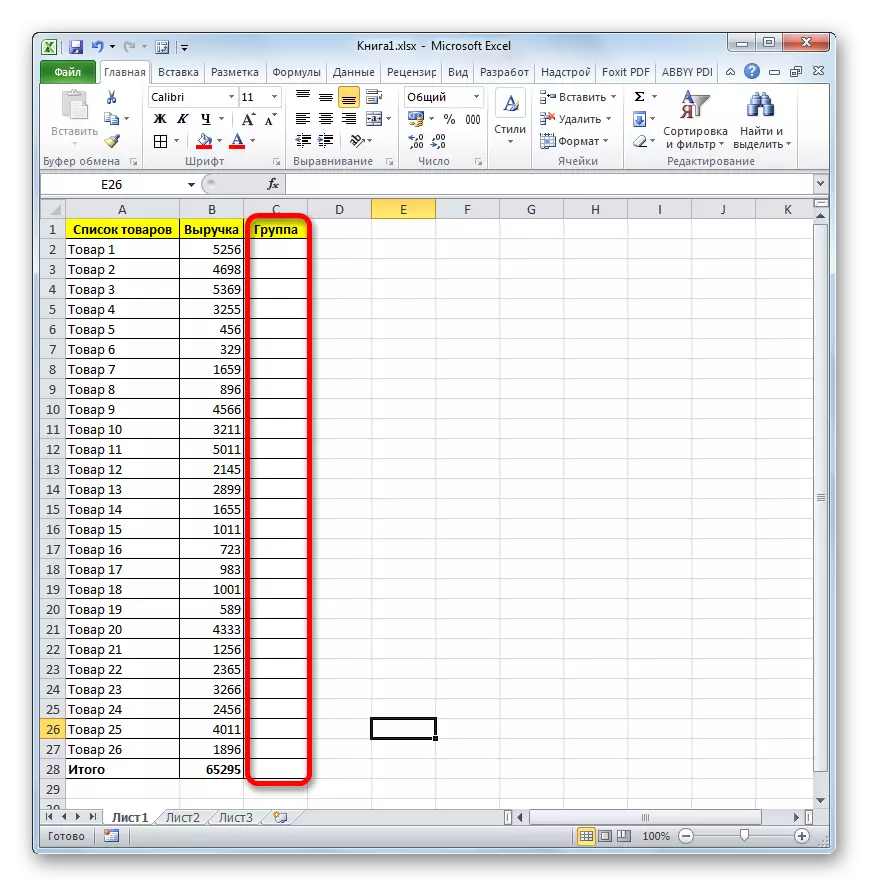
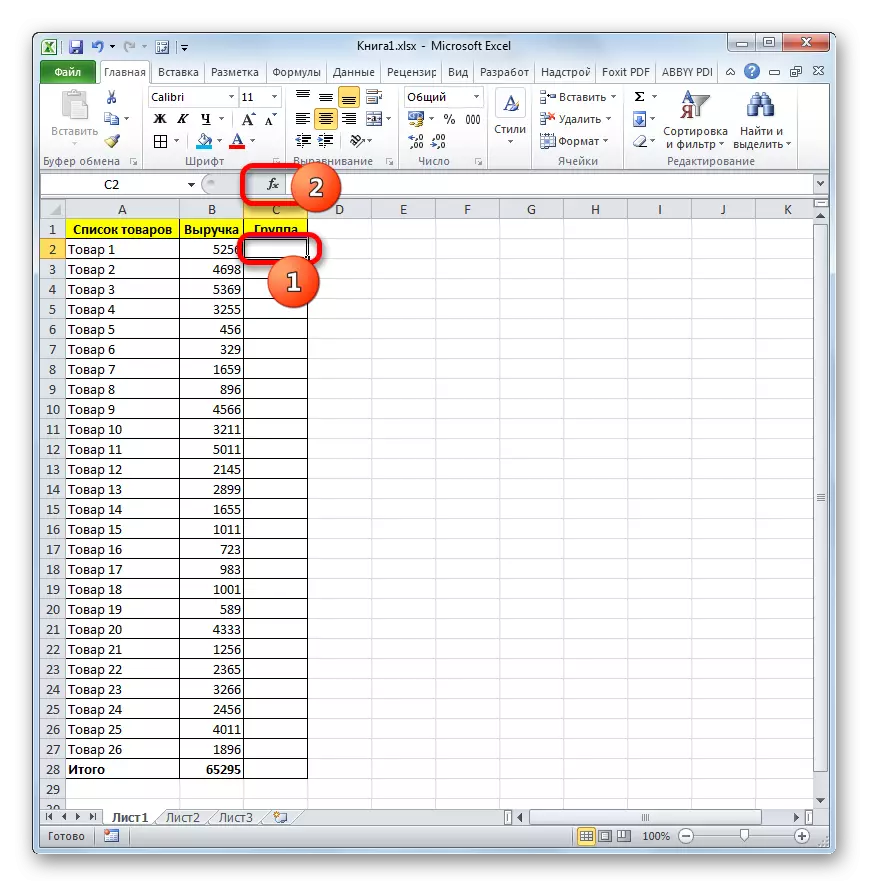
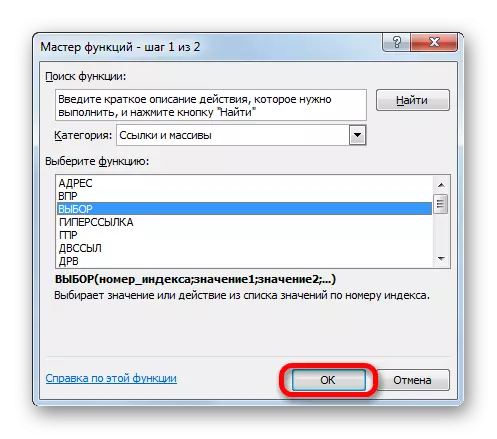
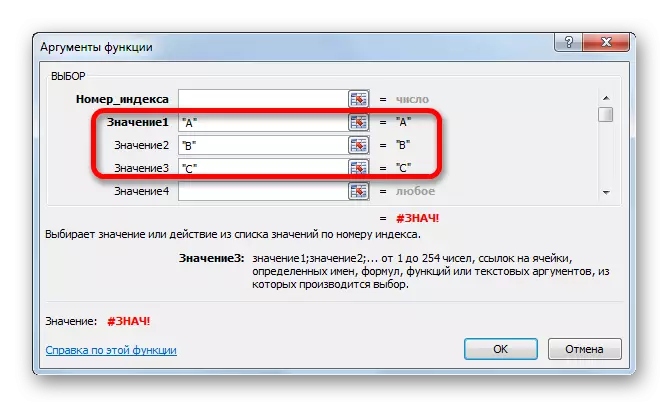
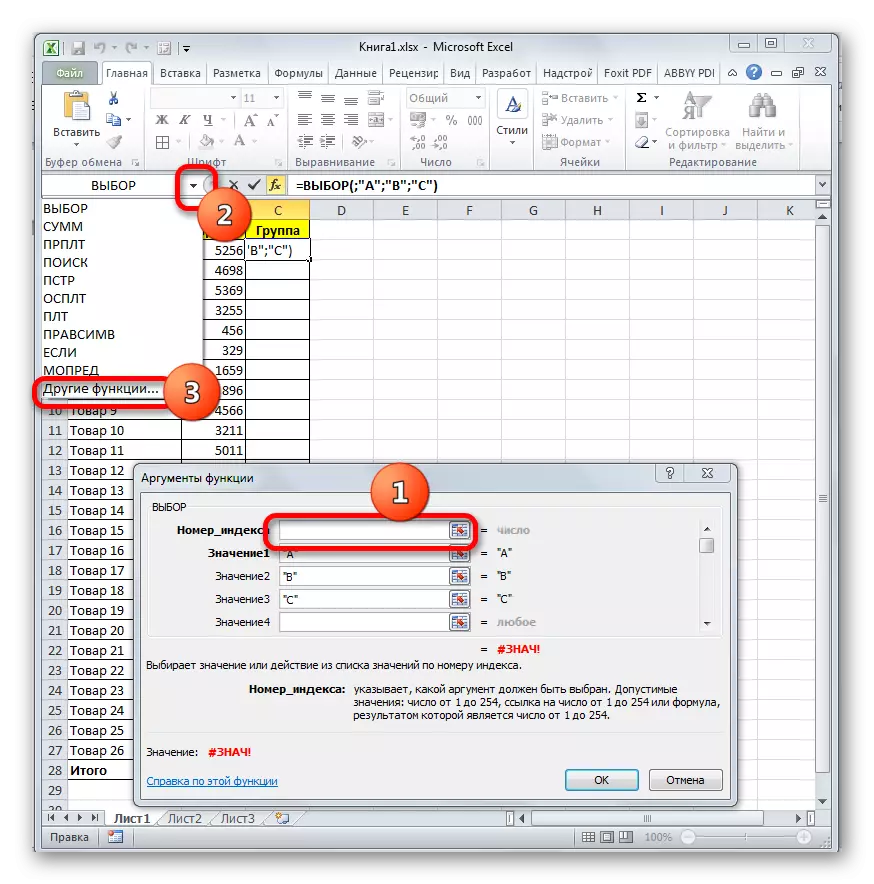
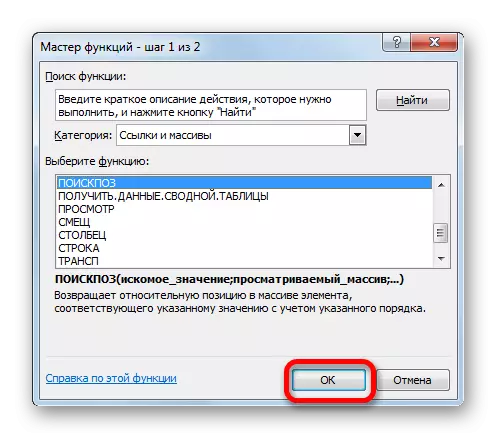
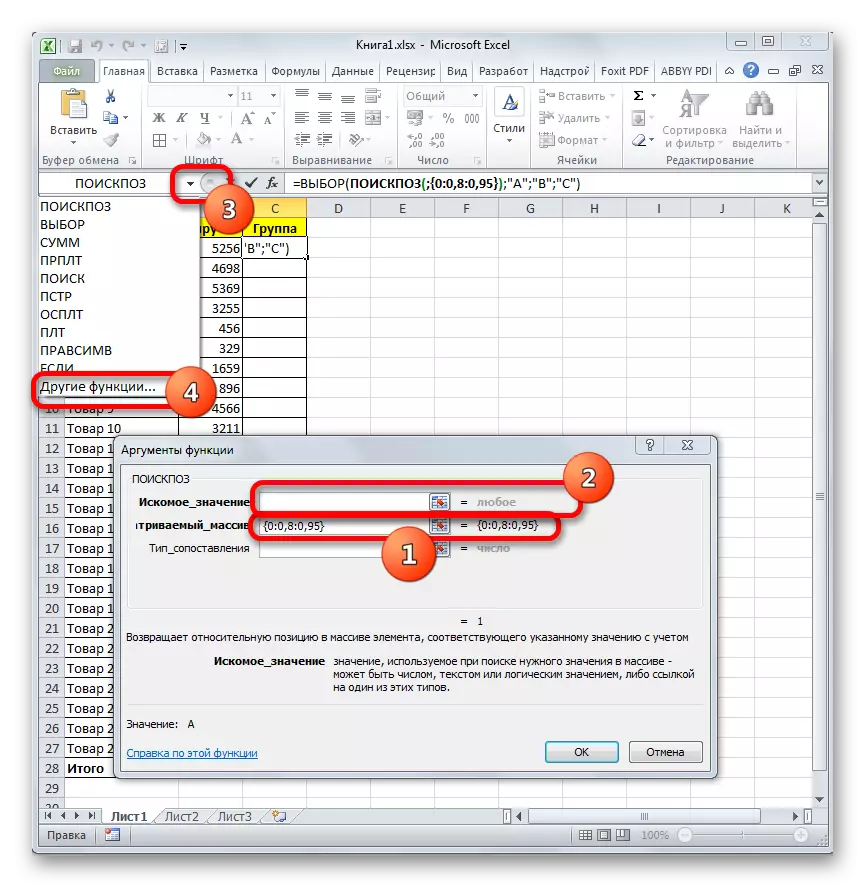
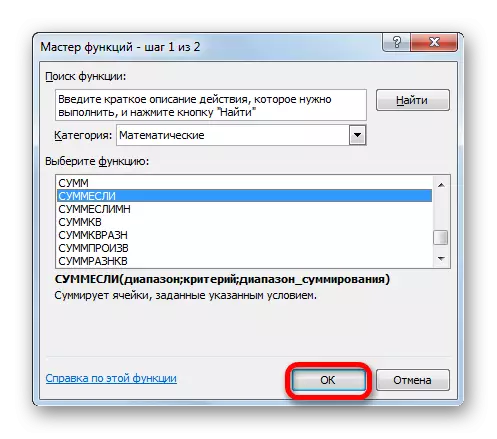

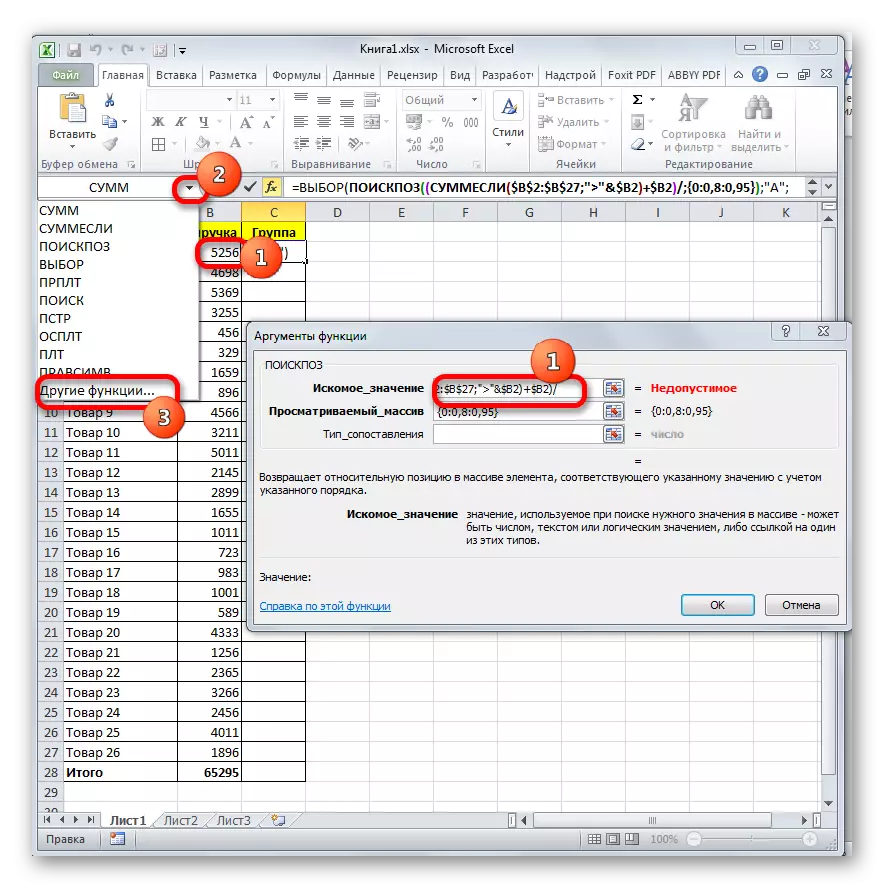
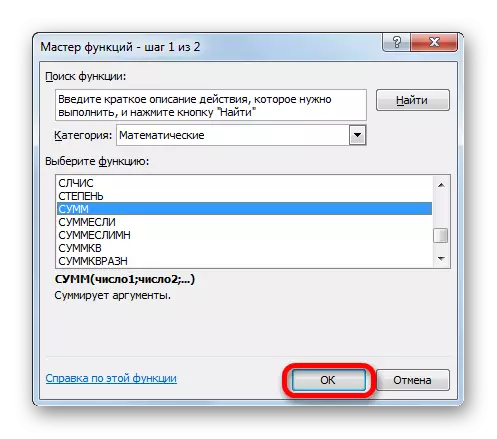
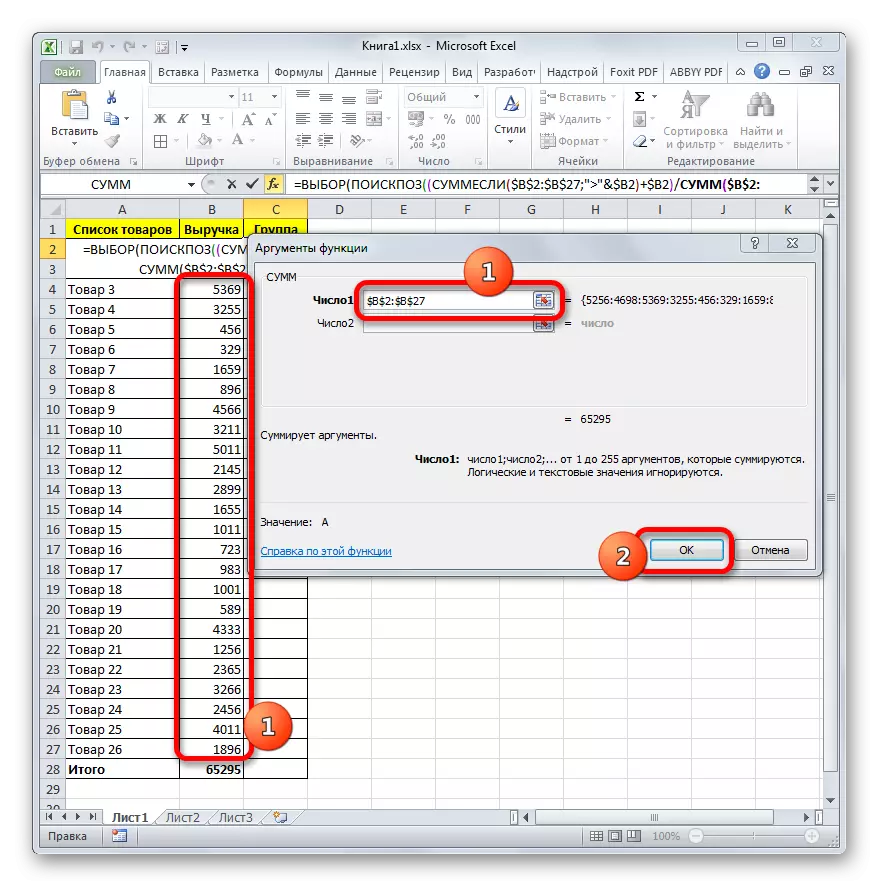
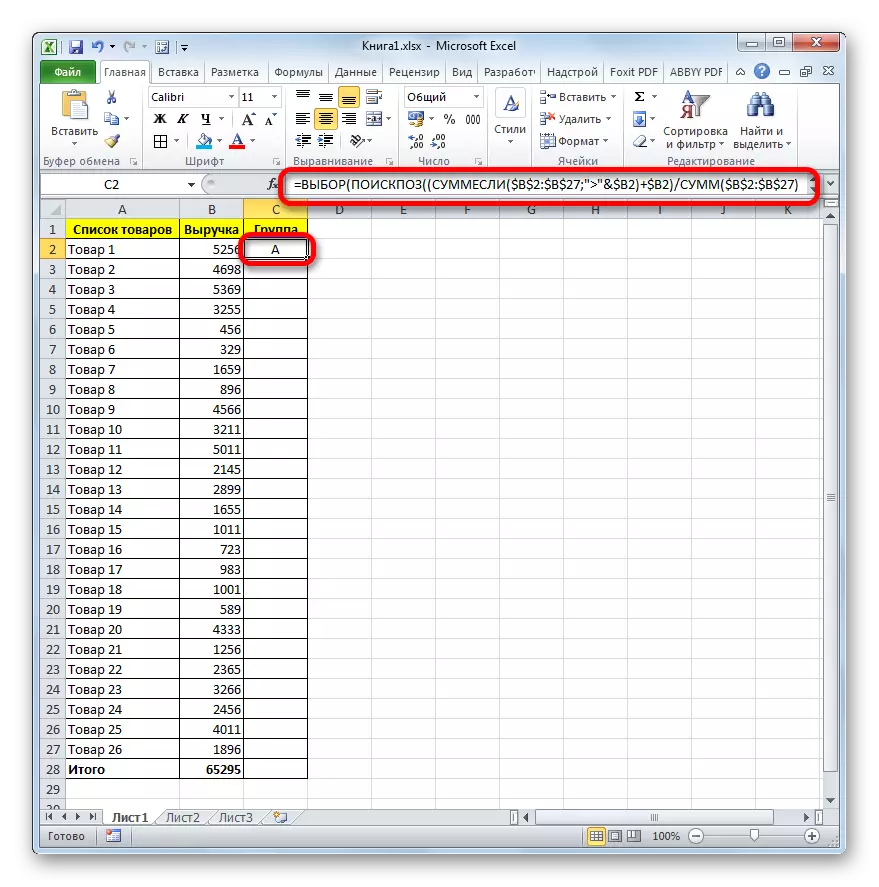
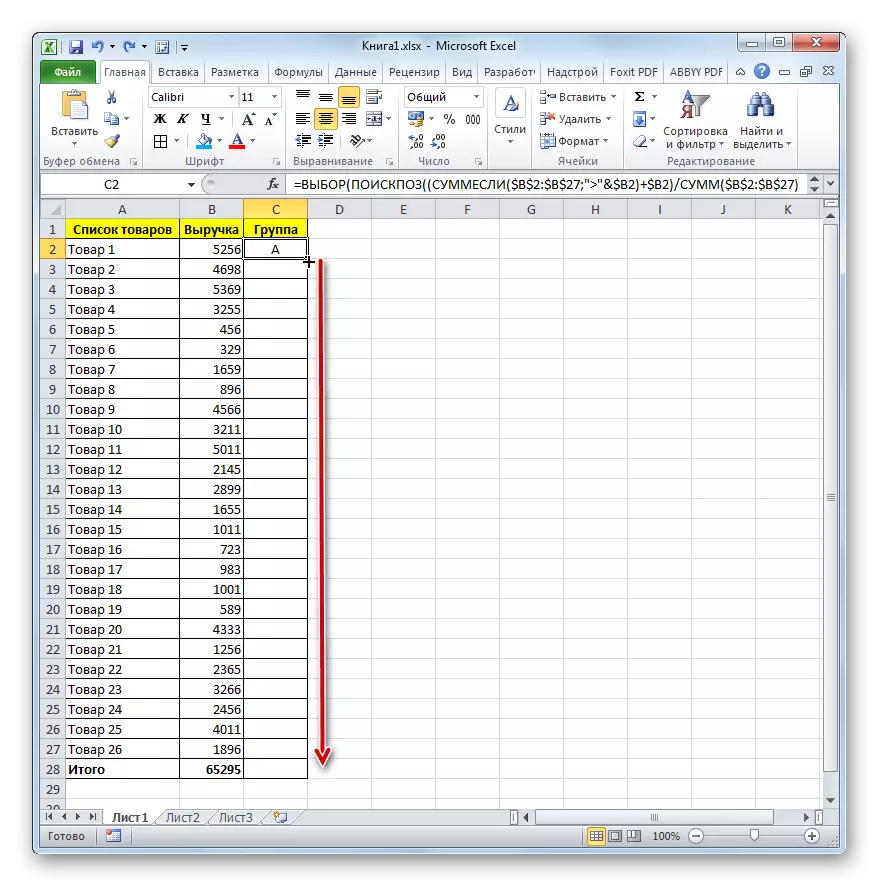
እንደምናየው ውስብስብ ቀመር በመጠቀም የተወሳሰበ ቀመርን በመጠቀም አማራጭን በመጠቀም የተገኙት ውጤቶች ከእነዚያ ውጤቶች የተለዩ አይደሉም. ሁሉም ዕቃዎች ተመሳሳይ ምድቦች ተመድበዋል, በተመሳሳይ ጊዜ ረድፎዎች የመጀመሪያ አቋማቸው አልለውጡም.
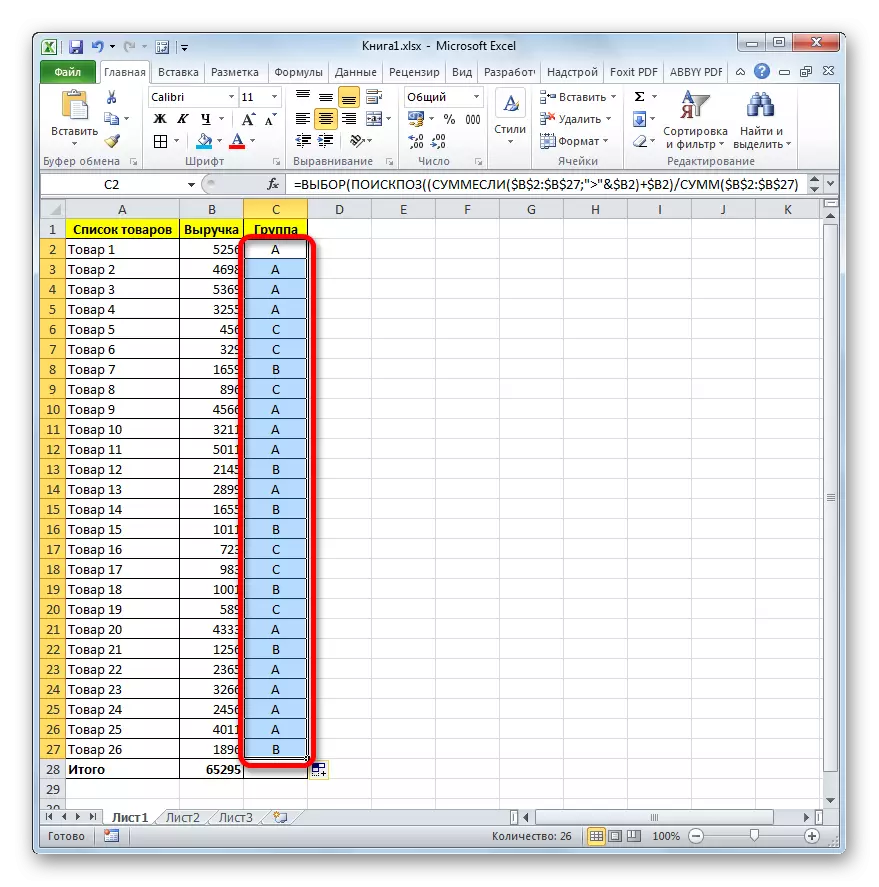
ትምህርት የደስታዎች ማስተር ከፍታ
የ Excel መርሃግብር ለ ተጠቃሚው ኤቢሲ ትንታኔያዊ ማስታገስ ይችላል. ይህ የሚገኘው እንዲህ ዓይነቱን መሣሪያ እንደ መደርደር በመጠቀም ነው. ከዚያ በኋላ እያንዳንዱ ልዩ የስበት ኃይል, የተከማቸ ድርሻ እና, ወደ ቡድኖች ክፍልፋዮች ይሰላሉ. በጠረጴዛው ውስጥ ያሉት ረድፎች የመጀመሪያ አቋም ውስጥ ለውጥ ካልተፈቀደለት ውስብስብ ቀመር በመጠቀም ዘዴውን ተግባራዊ ማድረግ ይችላሉ.
